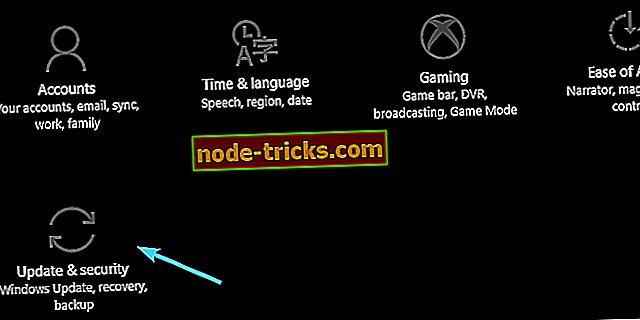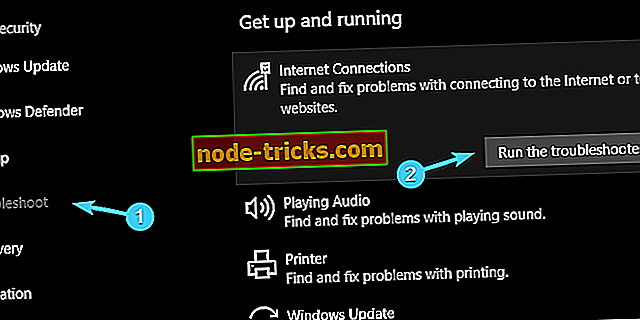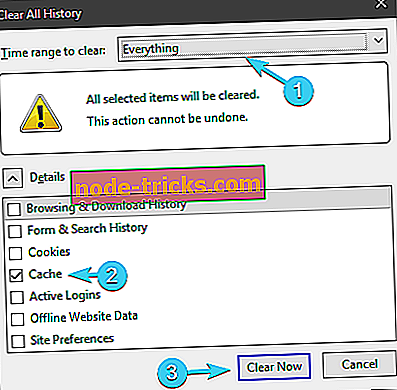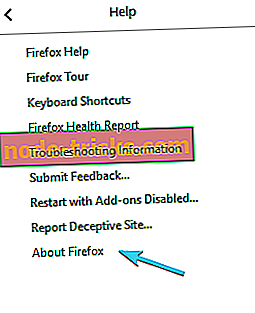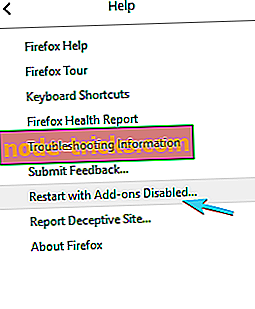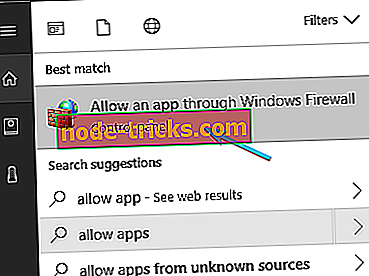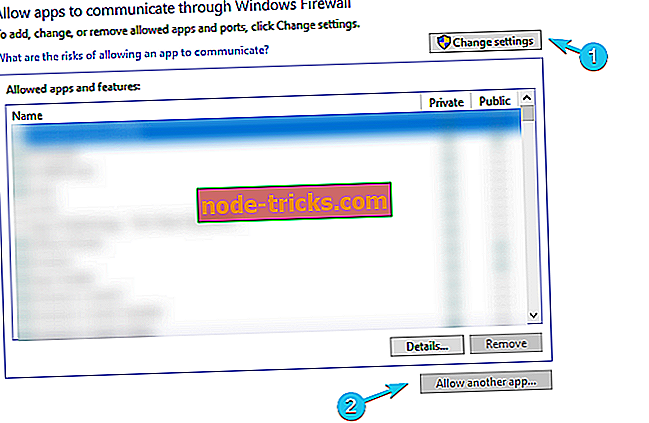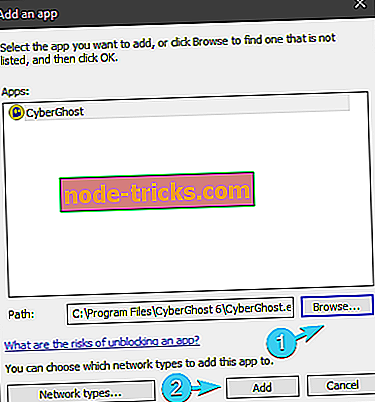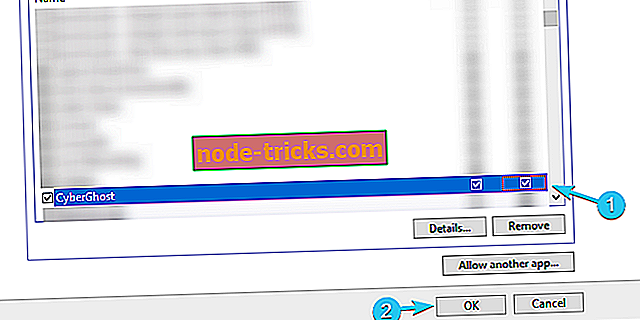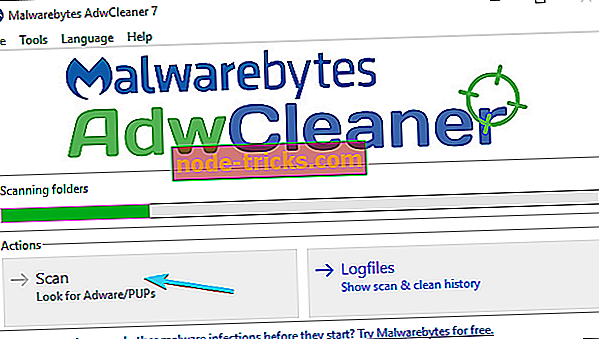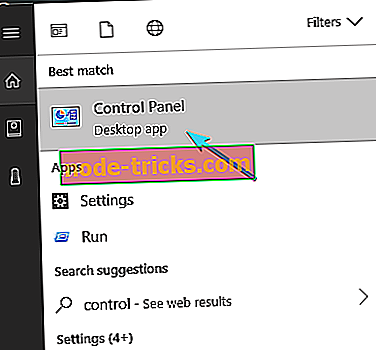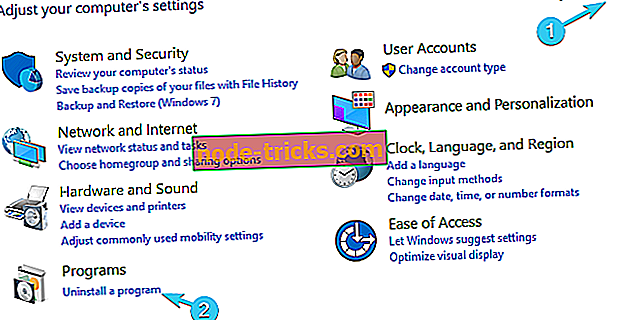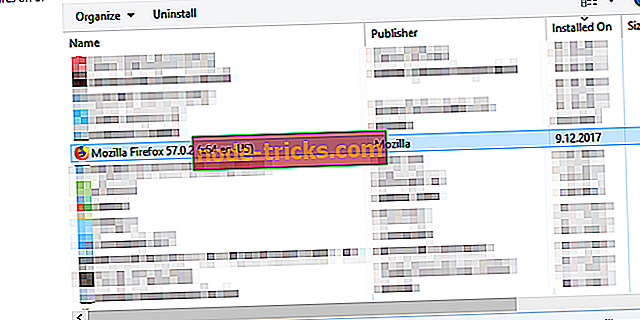Firefox не працюватиме з VPN? Ось як це виправити в 6 простих кроків
У гонці браузера, ви повинні бути оригінальними для того, щоб визначити Chrome, який все ще є провідним рішенням. Mozilla зробила багато позитивних змін зі швидкою версією Quantum, але здається, що існують деякі проблеми, пов'язані з VPN, які з'явилися після цього. Деяким користувачам було важко користуватися Mozilla Firefox, у той час як VPN увімкнено.
З цієї причини ми запропонували кілька кроків, які допоможуть вам вирішити цю проблему. У випадку, якщо жодне з рішень не допоможе Вам, ми радимо Вам надіслати квиток своєму постачальнику VPN. У той же час перевірте кроки, які ми надали нижче.
Як вирішити найпоширеніші проблеми VPN у Mozilla Firefox
- Перевірте налаштування з'єднання
- Очистити кеш браузера
- Оновлення Mozilla і VPN
- Перевірте антивірус і брандмауер
- Перемикайте сервери VPN
- Видалити Adware
- Очистіть Mozilla Firefox
1. Перевірте налаштування з'єднання
Перш ніж перейти до більш внутрішнього підходу до проблеми, давайте переконаємося, що з'єднання не є тим, що псує досвід Firefox. Перший очевидний крок полягає в тому, щоб спробувати альтернативний браузер у поєднанні з VPN і переконатися самі.
Якщо все працює нормально, а комбо Firefox + VPN не працює, продовжуйте наступні дії. З іншого боку, якщо ви можете підтвердити, що інтернет повністю вимкнено, виконайте наведені нижче вказівки, щоб виправити це.
- Перезапустіть ПК.
- Перезапустіть маршрутизатор та / або модем.
- Використовуйте дротове з'єднання LAN. Це набагато більш стабільно.
- Перевірте драйвери мережі. Перейдіть до диспетчера пристроїв і перевірте, чи правильно вони встановлені.
- Запустити засіб виправлення неполадок Windows:
- Клацніть правою кнопкою миші Пуск і відкрийте Установки .
- Відкрийте оновлення та безпеку .
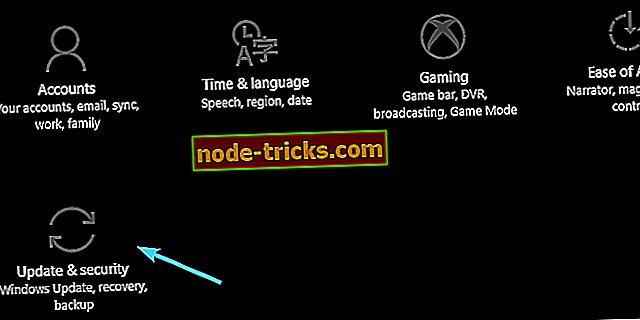
- Виберіть " Виправлення неполадок" на лівій панелі.
- Оберіть « Підключення до Інтернету» і натисніть кнопку « Запустити засіб виправлення неполадок ».
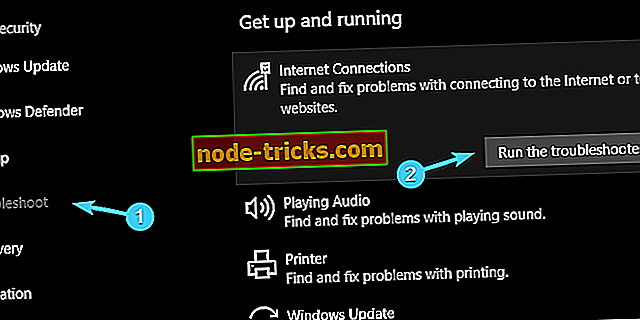
- Скинути IP-адресу за допомогою командного рядка:
- Введіть cmd у панелі пошуку, клацніть правою кнопкою миші на командному рядку та запустіть її як адміністратора.
- У командному рядку скопіюйте та вставте наступні рядки по одному і натисніть Enter після кожного:
- netsh reset reset
- netsh int ip reset
- ipconfig / release
- ipconfig / renew
Навпаки, якщо все так, як передбачається, і підключення до Інтернету не може бути звинувачене для головоломки Firefox / VPN, продовжуйте наступні кроки.
Проте, ми хотіли б відзначити, що в більшості випадків не винні в тому, що браузер винен: сумісність з VPN також може бути проблемою.
З усіх VPN ми рекомендуємо вам Cyberghost, лідера на ринку з чудовою підтримкою, більше 600 серверів (відмінний зв'язок) і понад 8 мільйонів користувачів по всьому світу. Отримати CyberGhost зараз (77% флеш-продажу) .
2. Очистити кеш браузера
Незалежно від того, скільки впливає на загальну швидкість і зменшує час завантаження сторінки, забитий кеш браузера може викликати безліч проблем. Це є достатньою причиною, щоб очистити його і почати з нуля. Ми не можемо з упевненістю сказати, чи це викликає проблеми з VPN, але це один із тих поширених кроків з усунення несправностей. Якщо ви не впевнені, як очистити кеш у Mozilla Firefox, виконайте наведені нижче дії.
- Відкрийте Firefox .
- Натисніть Ctrl + Shift + Delete, щоб відкрити діалогове вікно « Очистити недавню історію ».
- У спадному меню " Часовий діапазон для очищення " виберіть Все .
- Переконайтеся, що перевірте поле " Кеш ". Вам належить виключити інші чи ні.
- Натисніть кнопку Очистити зараз .
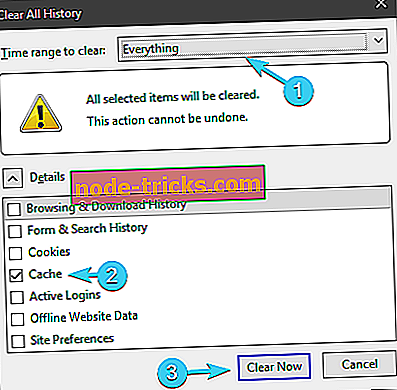
Якщо ви все ще дивитеся на той самий порожній екран, погляньте на наступний крок.
3. Оновлення Mozilla і VPN
Mozilla вирішила перенести свою гру на інший рівень і змінила багато речей з введенням Firefox Quantum. Однак не всі рішення VPN (ті з розширеннями браузерів) підтримують Firefox Quantum. Крім того, поки ви читаєте ці рядки, їхні розробники, ймовірно, працюють над оптимізацією для нового рішення для перегляду. Тому переконайтеся, що і VPN, і Firefox є актуальними.
Оновлення VPN не повинно бути проблемою, і Mozilla Firefox отримує автоматичні оновлення, але все ж варто перевірити наявність оновлень. Якщо ви не знаєте, як оновити Mozilla Firefox, ці кроки повинні забезпечити належну інформацію:
- Відкрийте Mozilla Firefox .
- Натисніть на меню « сендвіч » і натисніть кнопку Довідка .

- Натисніть Про Firefox .
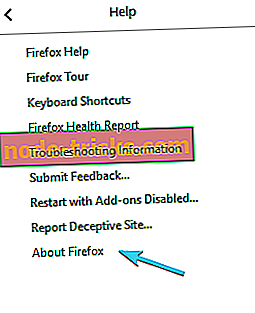
- Якщо вона не є актуальною, система оновить Firefox до останньої версії .
Крім того, ви можете спробувати і запустити Firefox у безпечному режимі без додатків. Ось як це зробити:
- Відкрийте Firefox .
- Натисніть на " сендвіч меню ", а потім на довідку.

- Натисніть кнопку " Перезапустити з відключеними надбудовами ".
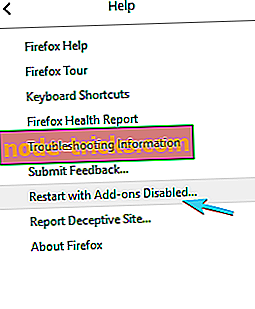
4. Перевірте антивірус і брандмауер
Антивірусні рішення, які поставляються з виділеними брандмауерами, можуть бути гарним доповненням до безпеки. З іншого боку, деякі з них є надзвичайно суворими та відомими для блокування додатків, які за замовчуванням повинні бути з повідця. Це робота виконана надмірно. Що ви можете зробити, щоб подолати цю стіну (не потрібний каламбур), це тимчасово вимкнути брандмауер (або назавжди, якщо ви задоволені брандмауером Windows), або додати до списку VPN і Firefox.
Крім того, у рідкісних випадках (і особливо після оновлень безпеки) брандмауер Windows може вести себе так само, як і брандмауер сторонніх виробників. Незважаючи на те, що більшість рішень VPN за замовчуванням дозволяють спілкуватися через власний брандмауер Windows, завжди є виняток. Якщо ви не знаєте, як створити виняток у брандмауері Windows, виконайте наведені нижче дії.
- Введіть брандмауер на панелі пошуку та виберіть Дозволити програму через брандмауер Windows .
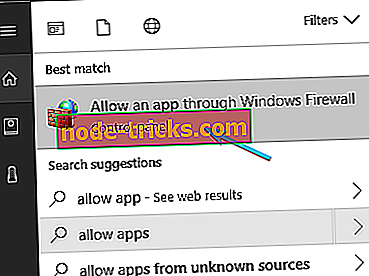
- Натисніть кнопку " Змінити настройки ".
- Виберіть " Дозволити іншу програму "
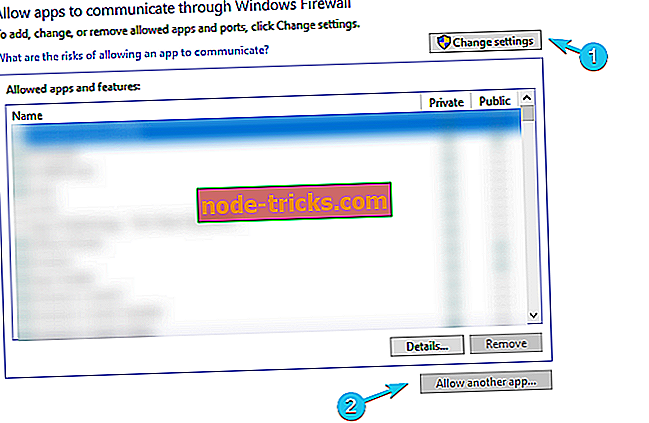
- Перейдіть до файлу EXE для VPN.
- Натисніть кнопку " Додати ".
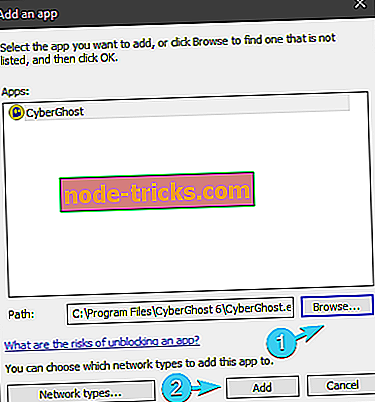
- Дозвольте VPN спілкуватися через загальнодоступні та приватні мережі.
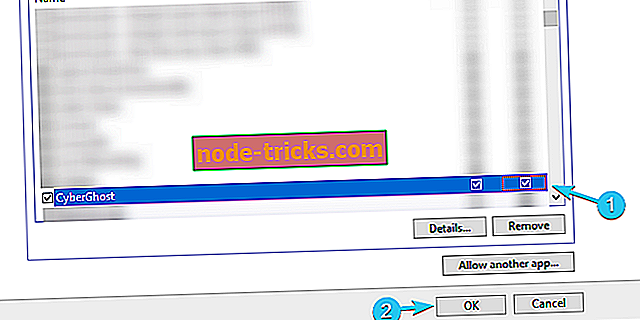
- Натисніть OK, щоб підтвердити зміни.
5. Переключити VPN-сервери
Для кращого використання VPN потрібні стабільні сервери з різними місцями. Найкращим варіантом є те, що вони приходять у цифрах, тому ви можете вибрати найбільш підходящий. Іноді вам доведеться перемикатися між серверами, особливо якщо вони занижені або надто повільні. Чим далі знаходиться сервер - тим більше затримка і повільніше з'єднання. Однак, як ми вже згадували, існує також можливість збою серверів або тимчасової недоступності.
Іншими словами, є шанс, що несправний сервер працює проти вас. Тому переконайтеся, що ви пробуєте різні сервери і дайте йому інший.
Крім того, це лише бічна нота, але ви можете спробувати змінити протоколи шифрування і шукати зміни.
6. Видалити Adware
Небезпеки інфекцій Adware та викрадачів браузерів нині досить нині. У кращому випадку можна розраховувати на набір спливаючих вікон або зміни пошукової системи за умовчанням. У найгіршому випадку, ви будете дивитися на несправність браузера і більш серйозні поширення шкідливих програм по всій системі.
Ми завжди готові до "кращого, ніж шкоди", коли справа доходить до роботи з шкідливими програмами, тому дуже рекомендується використовувати вказаний інструмент сторонніх виробників і сканувати ваш комп'ютер. Там є велика різноманітність антивірусних рішень, які забезпечують захист браузера і видалення Adware, але, на нашу чесну думку, ніщо не робить кращої роботи, ніж Malwarebytes AdwCleaner для Adware і PUPs (потенційно небажані програми).
Нижче наведено інструкції щодо завантаження та використання цього інструменту:
- Завантажте Malwarebytes AdwCleaner, тут.
- Запустіть програму та натисніть кнопку Сканувати .
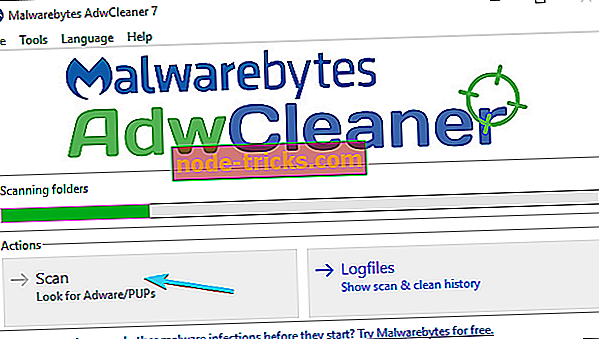
- Видаліть все, навіть м'яко підозріло, і перезавантажте комп'ютер.
- Спробуйте знову запустити Mozilla Firefox.
7. Очистіть переінсталювати Mozilla Firefox
Нарешті, якщо жодне з попередніх рішень не допомогло вирішити проблему з Firefox і VPN, ви завжди можете очистити переінсталяцію Mozilla і VPN. Останній не повинен сильно змінюватися, але багато користувачів виявили перевстановлення Firefox як ліки від болю. Якщо ви не впевнені, як виконати чисту перевстановлення Mozilla Firefox, ці кроки допоможуть вам істотно:
- Закрийте Firefox .
- На панелі пошуку Windows введіть Control і відкрийте панель керування .
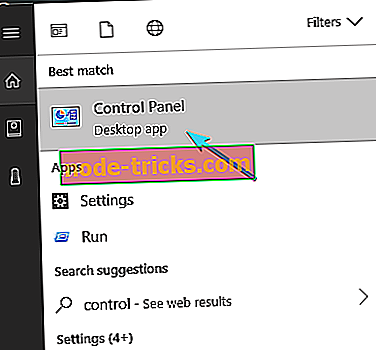
- У вікні Категорія виберіть Видалити програму .
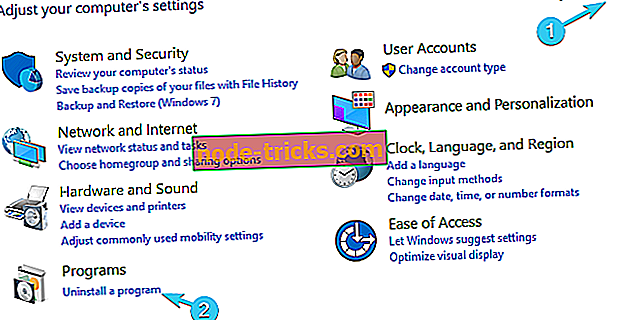
- Видаліть Firefox .
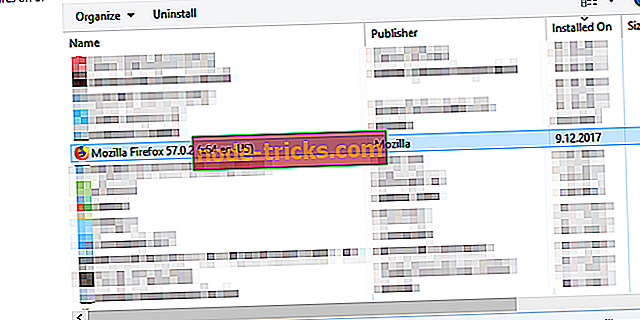
- Перейдіть до цих місць і видаліть папки Mozilla Firefox і Mozilla відповідно:
- C: Program FilesMozilla Firefox або C: Програмні файли (x86) Mozilla Firefox
- C: Користувачі: Ваше ім'я користувача: AppDataLocalMozilla
- Завантажте останню доступну версію Firefox тут.
Це має бути завершено. Якщо у вас є альтернативні рішення або питання щодо рішень, які ми запропонували, не соромтеся розміщувати їх нижче. Розділ коментарів - це лише кілька прокруток вниз.